Как использовать Google Translate в автономном режиме [Руководство для ПК]
- Google Translate – очень удобное приложение, и многие задаются вопросом, как использовать Google Translate в автономном режиме на своем ПК.
- Приложение Google Translate недоступно для настольных компьютеров, поэтому для его использования в автономном режиме требуются специальные инструменты.
- Единственный способ запустить Google Translate на вашем компьютере – использовать надежный эмулятор Android.
- После установки Google Translate просто загрузите языковые пакеты, и вы сможете запускать Google Translate в автономном режиме на своем ПК.
Чтобы исправить различные проблемы с ПК, мы рекомендуем Restoro PC Repair Tool: это программное обеспечение исправит распространенные компьютерные ошибки, защитит вас от потери файлов, вредоносных программ, сбоев оборудования и оптимизирует ваш компьютер для максимальной производительности. Решите проблемы с ПК и удалите вирусы прямо сейчас, выполнив 3 простых шага:
- Загрузите Restoro PC Repair Tool, который поставляется с запатентованными технологиями (патент доступен здесь ).
- Нажмите Начать сканирование, чтобы найти проблемы Windows, которые могут вызывать проблемы с ПК.
- Нажмите «Восстановить все», чтобы исправить проблемы, влияющие на безопасность и производительность вашего компьютера.
- В этом месяце Restoro скачали 657 095 читателей.
Google Translate – популярный онлайн-сервис, который может переводить любой текст или веб-страницу на любой язык. Сервис более чем полезен, и многие задаются вопросом, можно ли использовать Google Translate в автономном режиме.
Это сложная проблема, и, к сожалению, Google Translate недоступен в качестве настольного приложения, поэтому вы не можете загрузить его и запустить в автономном режиме на своем ПК. Тем не менее, есть способ установить его на свой компьютер, и в этом руководстве мы покажем вам, как это сделать.
Как я могу использовать Google Translate в автономном режиме?
1 Используйте эмулятор Android
LDPlayer – это мощный эмулятор Android, предназначенный для игр, но он также может работать с широким спектром приложений Android, включая Google Translate.
После установки этого программного обеспечения вам просто нужно посетить Play Store и загрузить Google Translate, как и любое другое приложение для Android.
Google Translate изначально недоступен для настольных компьютеров, поэтому единственный способ запустить его – использовать надежный эмулятор Android, такой как LDPlayer.
2 Скачать языковые файлы
- Получите доступ к Google Translate на эмуляторе Android.
- Выберите языки: «Перевести с» и «Перевести на».
- Выберите язык, на котором хотите работать офлайн.
- Нажмите на кнопку «Загрузить», которая появляется рядом с языком.
- Щелкните Загрузить во всплывающем окне.
Что делать, если скачать пакет перевода не удалось?
Очистить данные из диспетчера загрузок
- Доступ к настройкам.
- Коснитесь Приложения.
- Зайдите в Диспетчер загрузок.
- Выберите Очистить данные.
Переустановите приложение Google Translate
- Удалите приложение Google Translate.
- Закройте эмулятор Android и запустите его снова.
- Посетите Play Store и снова загрузите Google Translate.
Как видите, Google Translate недоступен для настольных компьютеров, и единственный способ использовать его в автономном режиме на вашем ПК – через эмулятор Android.
Мы надеемся, что наше руководство помогло вам, и если вы нашли альтернативный способ запустить Google Translate на своем компьютере, сообщите нам об этом в разделе комментариев ниже.
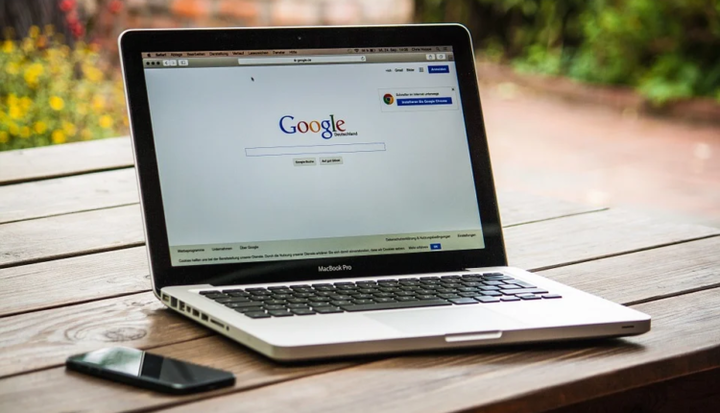
![Как использовать Google Translate в автономном режиме [Руководство для ПК]](https://howto.mediadoma.com/wp-content/uploads/2021/05/be9d219f65d9b8bfcc6c8113bf829779-1.png)
![Как использовать Google Translate в автономном режиме [Руководство для ПК]](https://howto.mediadoma.com/wp-content/uploads/2021/05/4f56f000a4c23a70f337832e1421ac2d-1.png)
![Как использовать Google Translate в автономном режиме [Руководство для ПК]](https://howto.mediadoma.com/wp-content/uploads/2021/05/443c71fa83067d3fcf8b2ddab481b3b2-1.png)
![Как использовать Google Translate в автономном режиме [Руководство для ПК]](https://howto.mediadoma.com/wp-content/uploads/2021/05/ebb6de2db6d783ec499c5dc9cdafc1ec-1.png)